您是否正在寻找将 Mailchimp 与 WordPress 结合使用的指南?
Mailchimp 是最受欢迎的电子邮件营销服务之一,它可以轻松地与您的 WordPress 网站一起使用。
在本指南中,我们将向您展示如何轻松地将 Mailchimp 集成到 WordPress 中并开始构建您的电子邮件列表。
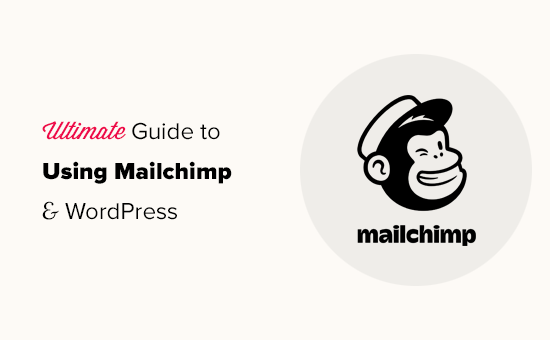
以下是我们将在本指南中介绍的主题的快速概述。
- 为什么要建立电子邮件列表?
- 为什么在您的 WordPress 网站上使用 Mailchimp?
- Mailchimp 入门
- 在 WordPress 中添加 Mailchimp 电子邮件注册表单
- 使用 OptinMonster 添加漂亮的注册表单
- 使用 WPForms 创建自定义 Mailchimp 注册表单
- 自动化 WordPress 和 Mailchimp 中的任何内容
- 奖励:快速增加 Mailchimp 电子邮件列表的提示
为什么要建立电子邮件列表?
超过 70% 的放弃您网站的用户可能永远不会回来,除非您成功让他们订阅您的电子邮件列表。
电子邮件是私人的、个人的,并且是迄今为止互联网上最直接的通信形式。许多人查看收件箱的次数超过了查看社交媒体信息的次数。
另外,除非用户对其采取行动,否则电子邮件将保留在收件箱中。在社交媒体上,您的信息很快就会被埋没在无尽的时间线上。
有关电子邮件营销如何发展您的业务的更多详细信息,请参阅我们的指南,了解为什么您应该立即开始构建您的电子邮件列表。
为什么在您的 WordPress 网站上使用 Mailchimp?
Mailchimp是最受欢迎的电子邮件营销服务之一。为什么?因为他们提供免费的永久计划,您每月最多可以向不超过 2000 名订阅者发送多达 10,000 封电子邮件。
现在,随着您的订阅者增加到 2000 多个,或者您需要发送更多电子邮件,那么您将需要一个可能会变得非常昂贵的付费计划。
除了电子邮件营销外,Mailchimp 还提供基本的自动化工具,这些工具可以方便地在线发展您的业务。
然而,Mailchimp 远非完美。它们不再是市场上最简单或最具成本效益的电子邮件营销服务。
一些Mailchimp 替代品,如Constant Contact、Drip和HubSpot ,提供更先进的营销自动化工具,更易于使用。
Sendinblue和ConvertKit等其他公司也提供永久免费计划。
话虽如此,让我们看看如何使用Mailchimp和 WordPress 来发展您的业务并开始构建您的电子邮件列表。
Mailchimp 入门
要将 Mailchimp 连接到您的 WordPress 网站,您首先需要一个 Mailchimp 帐户。
要开始使用,请访问Mailchimp 网站,然后单击右上角的“免费注册”按钮。
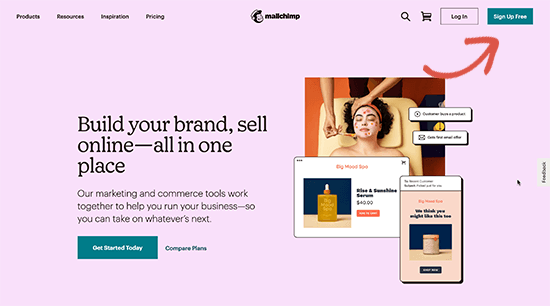
只需填写您的电子邮件并为您的帐户创建用户名和密码,然后继续按照屏幕上的说明完成帐户设置。
创建帐户后,您将访问 Mailchimp 仪表板,如下所示:
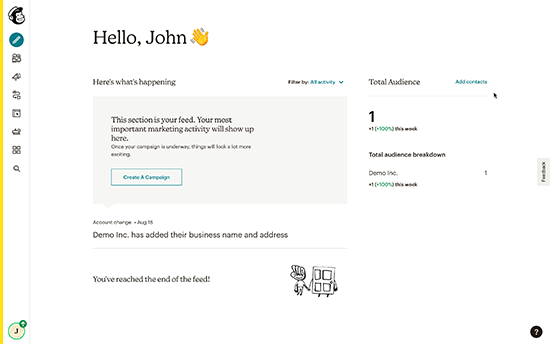
在 WordPress 中添加 Mailchimp 电子邮件注册表单
Mailchimp 带有内置订阅表格,您可以将其嵌入到您的 WordPress 网站上。
只需单击左侧工具栏中的创建按钮,然后选择注册表单»嵌入式表单选项。
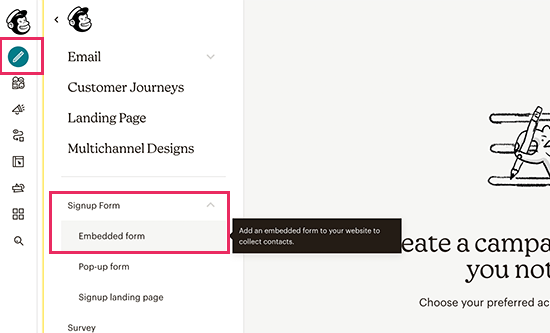
这将带您进入表单配置页面。
从这里,您可以选择要显示的表单字段,并为您的注册表单选择其他选项。
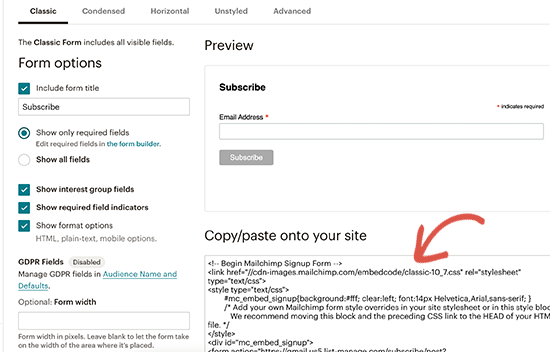
对表单感到满意后,您需要复制屏幕上显示的嵌入代码。
接下来,您需要切换到 WordPress 网站的管理区域并转到外观 » 小部件页面。从这里您需要将自定义 HTML 小部件块添加到小部件区域。
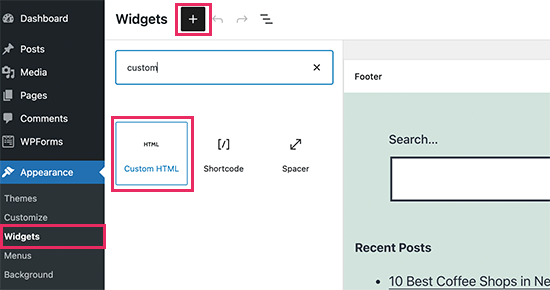
在小部件设置中,您需要粘贴从 Mailchimp 网站复制的代码。
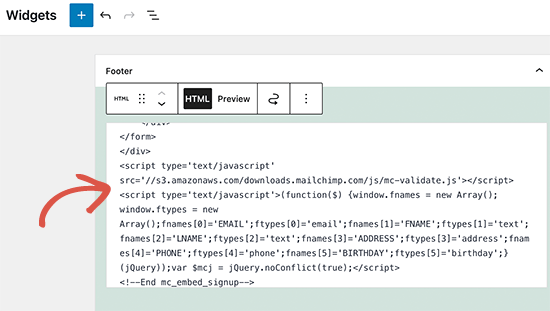
不要忘记单击更新按钮以保存您的小部件设置。
您现在可以访问您的网站以查看您的 Mailchimp 注册表单。
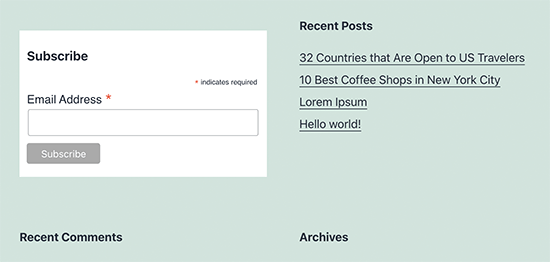
您还可以使用 HTML 块将嵌入代码添加到帖子或页面。有关更多详细信息,请参阅我们关于如何在 WordPress 中编辑 HTML的指南。
使用 OptinMonster 添加漂亮的注册表单
Mailchimp 允许您创建基本的电子邮件注册表单。但是,这些表单很难自定义,并且没有很多定位和个性化选项。
这就是OptinMonster的用武之地。它是市场上最好的转化优化软件,可帮助您轻松地将网站访问者转化为订阅者。
OptinMonster 与您的 Mailchimp 帐户集成,并带有数十个漂亮的模板和强大的活动构建器。
此外,它具有令人难以置信的定位和显示规则,可让您在正确的时间显示您的注册表单。例如,您可以向即将离开您网站的用户显示弹出窗口,或向特定区域的用户显示不同的广告系列等等。
首先,您需要注册一个OptinMonster帐户。
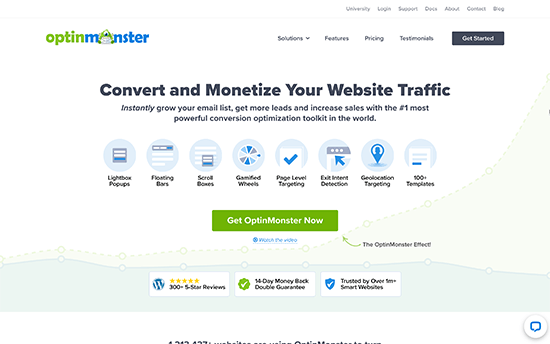
之后,您需要在您的 WordPress 网站上安装并激活OptinMonster 插件。有关更多详细信息,请参阅我们关于如何安装 WordPress 插件的分步指南。
该插件充当 WordPress 和您的 OptinMonster 帐户之间的连接器。
激活后,您需要访问OptinMonster » 设置页面。从这里,只需单击“连接现有帐户”按钮即可将 OptinMonster 集成到您的网站。
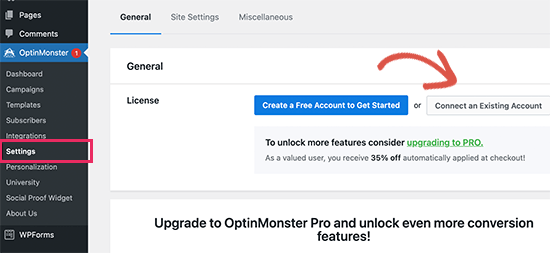
现在您已准备好创建您的第一个 Mailchimp 通讯注册表单。
要开始使用,请转到OptinMonster » Campaigns页面,然后单击顶部的 Add New 按钮。
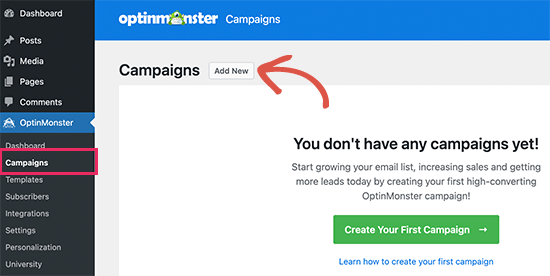
接下来,您需要选择广告系列类型。
OptinMonster 允许您创建多种类型的活动,包括灯箱弹出窗口、浮动栏、内联活动、滑入式、全屏和游戏化旋转轮弹出窗口。
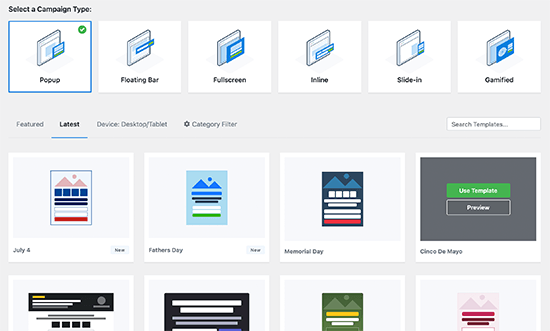
在此之下,您需要为您的广告系列选择一个模板。有几种漂亮的设计可供选择,您可以随意修改它们。
选择模板后,您需要输入广告系列的名称并启动广告系列构建器。
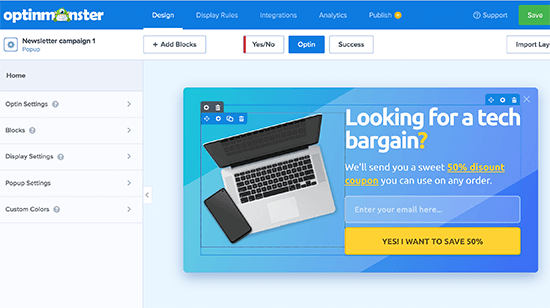
OptinMonster 具有直观的拖放界面,您可以在其中简单地指向并单击以编辑任何项目。您还可以添加称为块的新设计元素,以添加您自己的图像、文本、按钮等。
一旦您对活动设计感到满意,您需要将其连接到您的 Mailchimp 帐户。只需切换到集成选项卡,然后单击添加新集成按钮。
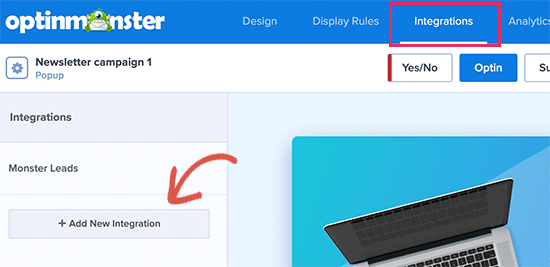
接下来,您需要选择 Mailchimp 作为您的电子邮件服务提供商并为此连接命名。
之后,您需要输入您的 Mailchimp API 密钥。
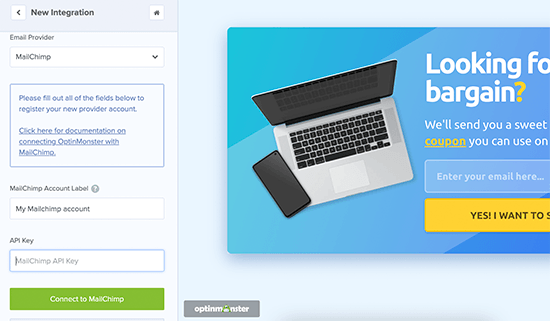
您可以在 Mailchimp 网站上的帐户下生成或找到您的 Mailchimp API 密钥。
在您的 Mailchimp 仪表板中,只需单击屏幕左下方的个人资料图标。然后单击顶部菜单中的Extras » API 密钥。
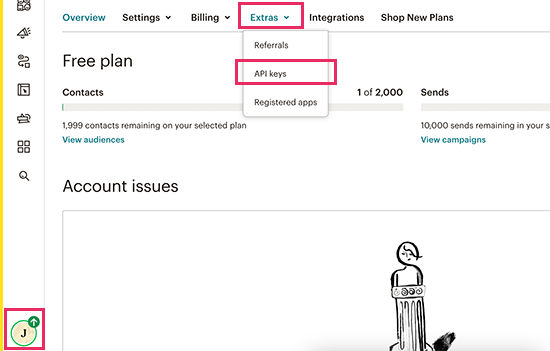
在 OptinMonster 构建器中输入您的 API 密钥后,单击“连接到 Mailchimp”按钮。
接下来,您需要选择您的 Mailchimp 帐户和您的电子邮件列表。
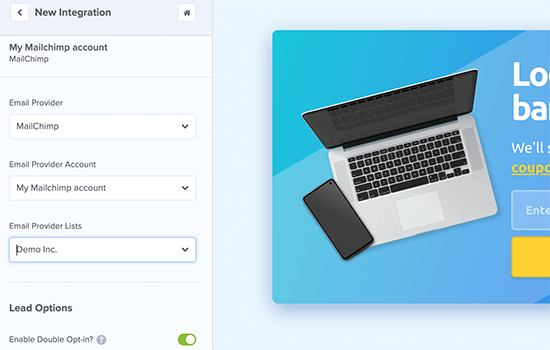
您现在可以保存并发布您的 OptinMonster 活动并关闭表单构建器。
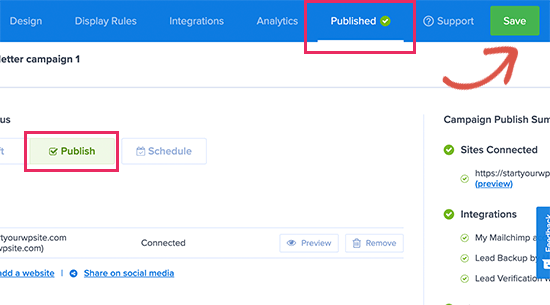
这将带您进入 WordPress 网站上的活动输出页面。从这里您需要选择要在哪里显示活动并发布它。
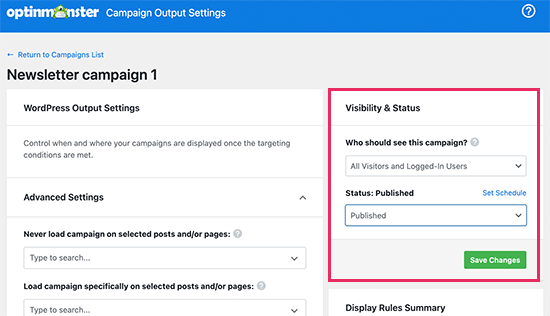
您现在可以访问您的网站以查看您的电子邮件通讯表单。
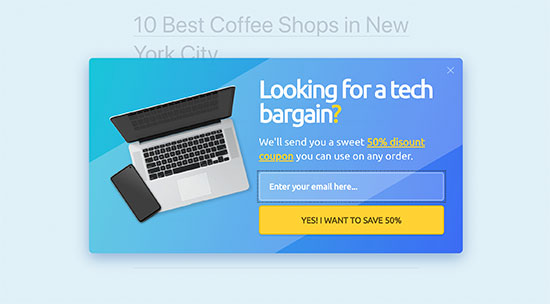
使用 WPForms 创建自定义 Mailchimp 注册表单
WPForms是市场上最好的 WordPress 表单构建器插件。它允许您轻松创建任何类型的表单,包括时事通讯注册表单。
WPForms 还与您的 Mailchimp 帐户集成,以便您可以将表单条目保存到您的电子邮件列表中。
首先,您需要安装并激活WPForms插件。有关更多详细信息,请参阅我们关于如何安装 WordPress 插件的分步指南。
激活后,您需要访问WPForms » 设置页面以输入您的许可证密钥。您可以在 WPForms 网站上的帐户下找到它。
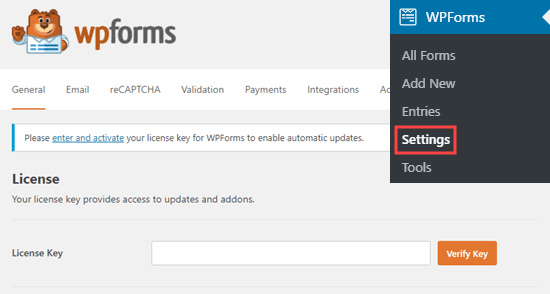
接下来,您需要访问WPForms » 插件页面并安装 Mailchimp 插件。
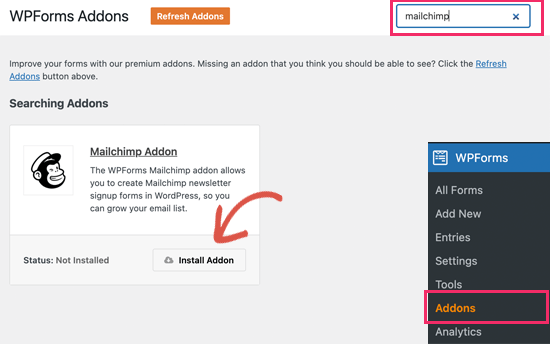
现在您已准备好创建您的第一个时事通讯注册表单。
只需转到WPForms » 添加新页面并输入表单的标题,然后选择时事通讯注册表单模板。
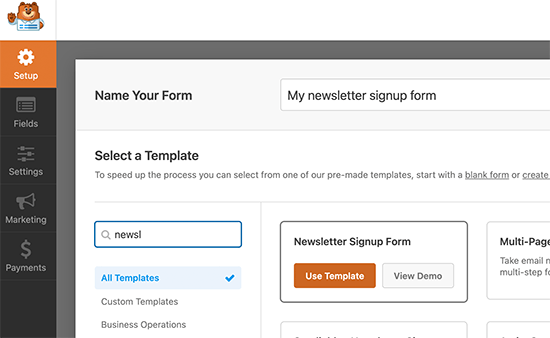
这将启动表单构建器,其中包含您的电子邮件列表注册表单的所有必填字段。
您只需单击它们即可编辑或删除表单中的字段。
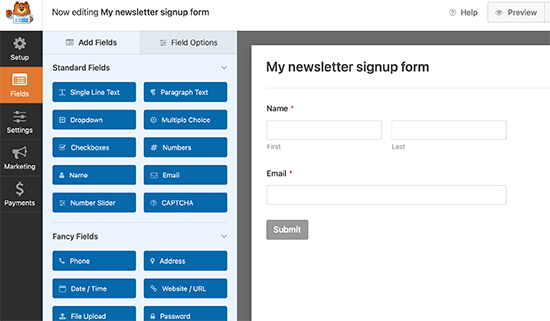
对表单感到满意后,您需要切换到营销选项卡并单击 Mailchimp 部分。
从这里您需要单击“添加新连接”按钮。
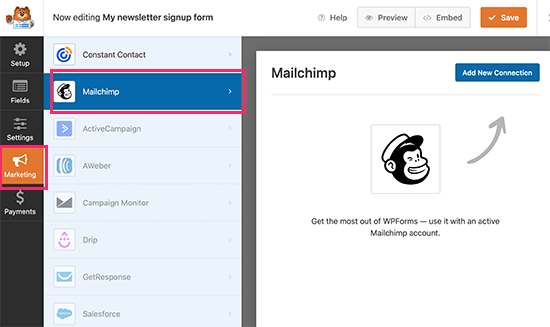
接下来,系统会要求您命名连接并输入您的 Mailchimp 帐户 API 密钥。
您可以在 Mailchimp 网站上的帐户下找到 API 密钥。
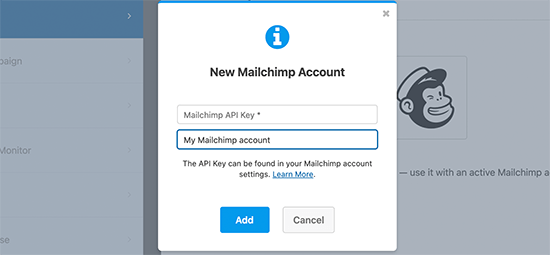
接下来,您需要选择您的 Mailchimp 帐户和受众,然后选择与电子邮件字段对应的表单字段。
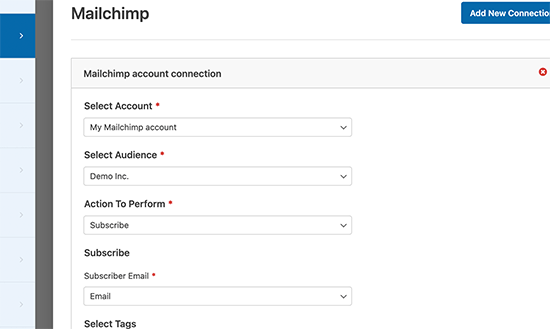
您现在可以保存表单设置并退出表单构建器。
WPForms 可以很容易地在您网站的任何地方添加您的表单。
如果您想在站点的侧边栏中显示表单,则可以转到外观»小部件页面并将 WPForms 小部件块添加到您的侧边栏或任何小部件区域。
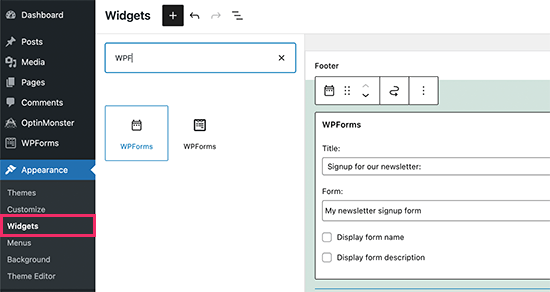
不要忘记单击更新按钮以保存您的小部件设置。
同样,如果您想将时事通讯注册表单添加到帖子或页面,则可以编辑帖子或页面并添加 WPForms 块。
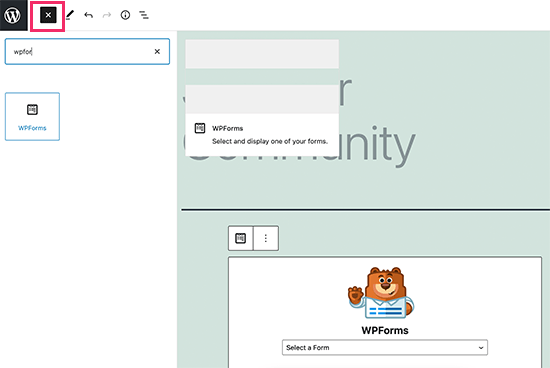
不要忘记发布或保存更改以更新您的帖子或页面。
您现在可以访问您的网站,查看您的 Mailchimp 自定义时事通讯注册表单。
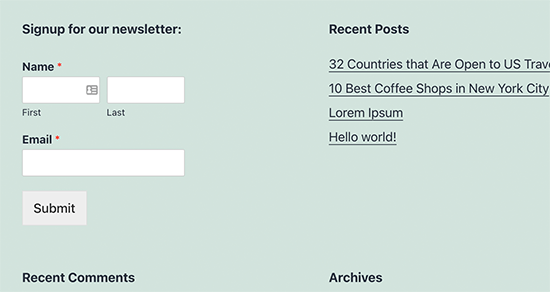
自动化 WordPress 和 Mailchimp 中的任何内容
电子邮件非常强大,尤其是在个性化和及时的情况下。使用正确的工具,您可以轻松创建针对每个订阅者的高转换电子邮件自动化。
例如,您可以发送自动电子邮件来展示与客户已经购买的产品相似的产品,或者在您在网站上发布新文章时自动向用户发送电子邮件。
这就是你需要Uncanny Automator的地方。它是最好的 WordPress 自动化插件,可让您为 WordPress 网站创建自动化工作流程。
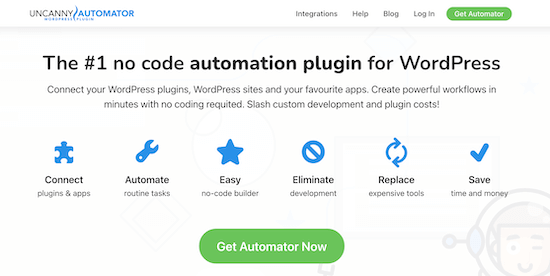
Uncanny Automator 通过 Zapier 与所有顶级 WordPress 插件、电子商务平台、会员插件和 3000 多个应用程序配合使用。它还与 Mailchimp 连接,这意味着您只需单击几下即可创建更智能的电子邮件活动。
您需要做的第一件事是安装并激活Uncanny Automator插件。有关更多详细信息,请参阅我们关于如何安装 WordPress 插件的分步指南。
激活后,您需要访问Automator » 添加新页面来创建您的第一个配方。系统会要求您选择要创建的食谱类型。
为了本教程的目的,每当我们发布新帖子时,我们都会向订阅者发送一封自动电子邮件。要开始,请选择登录用户。
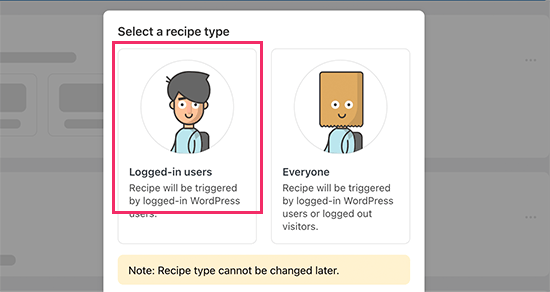
接下来,您需要选择 WordPress 作为触发操作的集成。
对于触发器,您可以选择用户何时发布帖子。
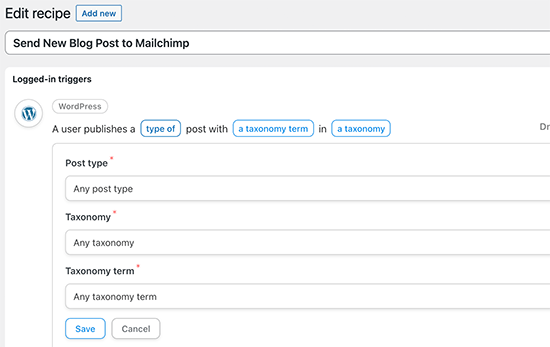
接下来是动作部分,您可以在其中选择要触发的动作。
只需单击 Mailchimp 图标即可将其连接到您的网站。
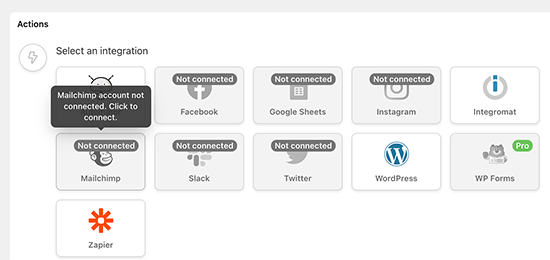
这将弹出一个弹出窗口,您需要按照屏幕上的说明完成连接。
连接后,您将能够选择要对 Mailchimp 帐户执行的操作。
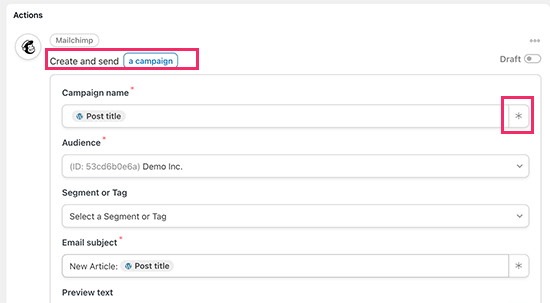
例如,在这里我们将其设置为向我们的受众发送一封带有博客文章标题和自定义消息的新电子邮件。
完成后,您可以将配方从草稿切换到实时。
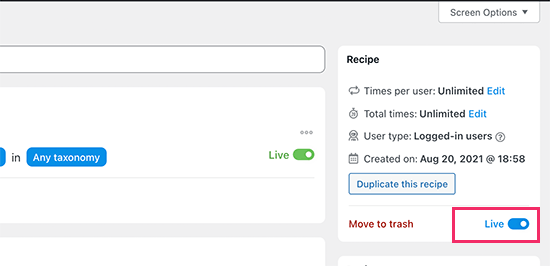
从现在开始,当您在网站上发布新文章时,Mailchimp 会自动向您的订阅者发送一封电子邮件。
Uncanny Automator 是连接 Mailchimp 和 WordPress 的强大工具,因此您可以自动化营销并促进销售和转化。
奖励:快速增加 Mailchimp 电子邮件列表的提示
如果您不向网站访问者宣传您的电子邮件列表,那么您将失去潜在的订阅者、客户和销售。
以下是一些经过验证的最佳技巧,可帮助您更快地发展 Mailchimp 时事通讯。
1. 多个注册表单
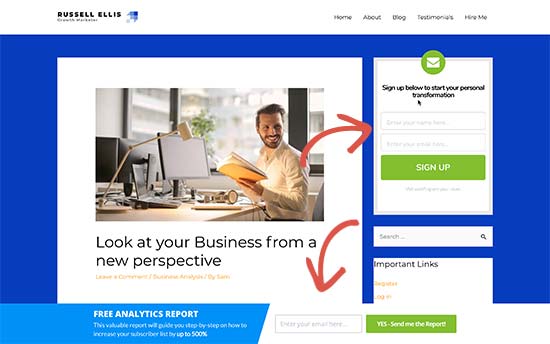
不要只在边栏中添加一个注册表单。相反,为您的用户提供大量机会来注册多个电子邮件订阅表格。
2. 使用游戏化来赢得订阅者
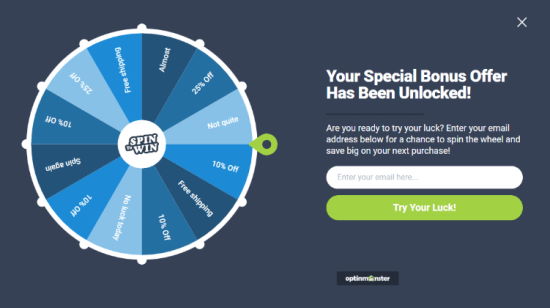
游戏化为您的电子邮件表单带来有趣的互动。如果人们有机会赢得一些东西作为交换,他们更有可能输入他们的电子邮件地址。
请参阅我们的教程,了解如何在 WordPress 中添加旋转以赢得弹出窗口。
3.创建铅磁铁
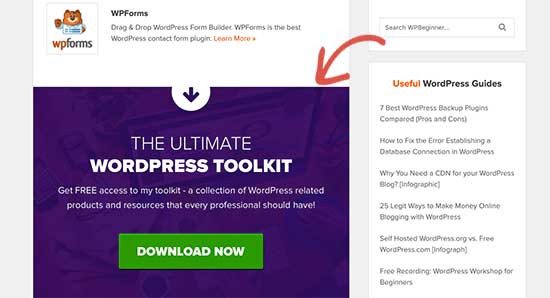
铅磁铁是您可以提供给用户以换取注册您的电子邮件列表的激励措施。例如,您可以向他们发送电子书、示例章节、折扣代码等。
在我们的教程中了解有关如何要求电子邮件地址在 WordPress 中下载文件的更多信息。
4.使用有针对性的活动和个性化
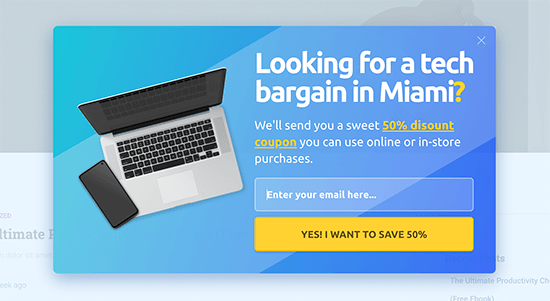
如果您的电子邮件注册表单在正确的时间显示给正确的用户,他们将获得更多的订阅者。
例如,您可以向来自社交媒体的访问者显示欢迎信息,或向即将放弃购物车的购物者显示折扣优惠。
有关详细说明,请参阅我们的指南,了解如何在 WordPress 中向用户显示个性化内容。
5. 跟踪您的转化
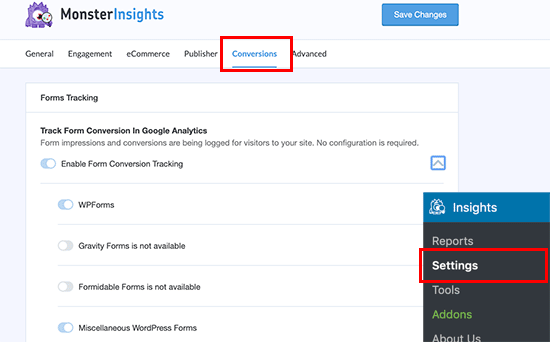
想知道哪些表格为您带来更多订阅者?为此,您需要MonsterInsights,这是市场上最好的 Google Analytics 插件。
MonsterInsights 可帮助您了解哪些表格更有效地增加您的电子邮件列表。有关更多详细信息,请参阅我们的完整指南,了解如何像专业人士一样跟踪 WordPress 中的转化。
有关此主题的更多信息,请参阅我们的指南,了解如何使用更多可操作的提示快速增加您的电子邮件列表。
我们希望本文能帮助您了解如何使用 Mailchimp 和 WordPress 来构建您的电子邮件列表。您可能还想查看我们的最佳 SMTP 服务指南,以安全地发送具有更高可传递性的 WordPress 电子邮件,以及我们为小型企业挑选的最佳商务电话服务的专家。
如果您喜欢这篇文章,请订阅我们的YouTube 频道以获取 WordPress 视频教程。您也可以在Twitter和Facebook上找到我们。